
友達や彼女に見られたくないアプリが入ってるから隠したい!

ホーム画面をすっきりさせたい!
この記事では、そんな要望に応えます。
アプリをホーム画面から非表示にする
アプリを非表示にする方法は2つあります。
・アプリ単体を非表示にする方法
・ホーム画面のページにあるアプリすべてを非表示にする方法
順を追って説明します。
アプリ単体を非表示にする方法
手順
- STEP1非表示にしたいアプリを長押しします

- STEP2Appを削除を押します

- STEP3ホーム画面から取り除くを押します

以上で完了です。
ホーム画面から非表示になっているはずです。
また追加する方法
また追加したい場合はAppライブラリに行きます。
Appライブラリとはホーム画面から一番右までスクロールしていくとアプリがカテゴリー別にまとめられているやつですね。
Appライブラリに行ったら、さっき削除した「天気」を探し出します(見つからない場合は検索)。
そして「天気」を長押しして、ホーム画面に追加を押せば戻ります。

ホーム画面のページにあるすべてのアプリを非表示にする方法
手順
- STEP1非表示にしたいアプリを1つの画面に集めましょう

※下の4つ(ドッグ)は消えません - STEP2アプリアイコン以外どこでもいいので長押しします

- STEP3楕円形のところを押します
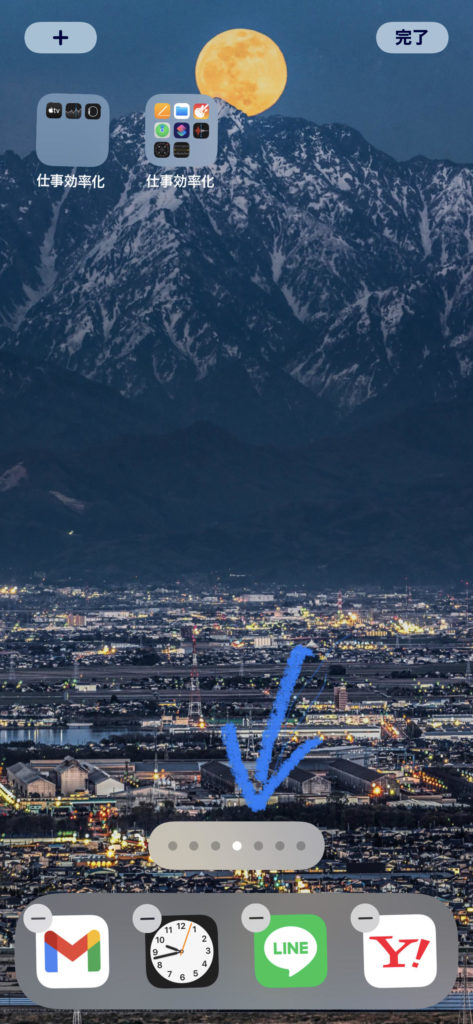
- STEP4この画面が出てきます
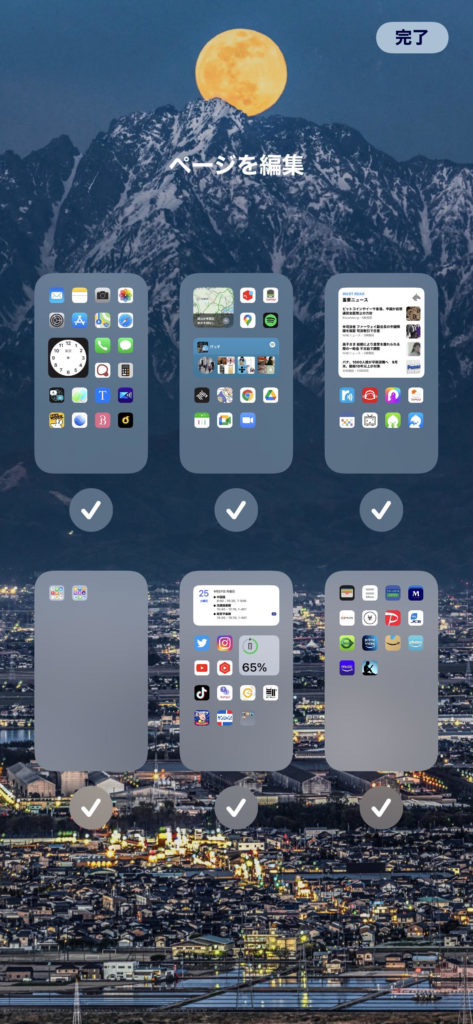
- STEP5非表示にしたいページのチェック✓を外します
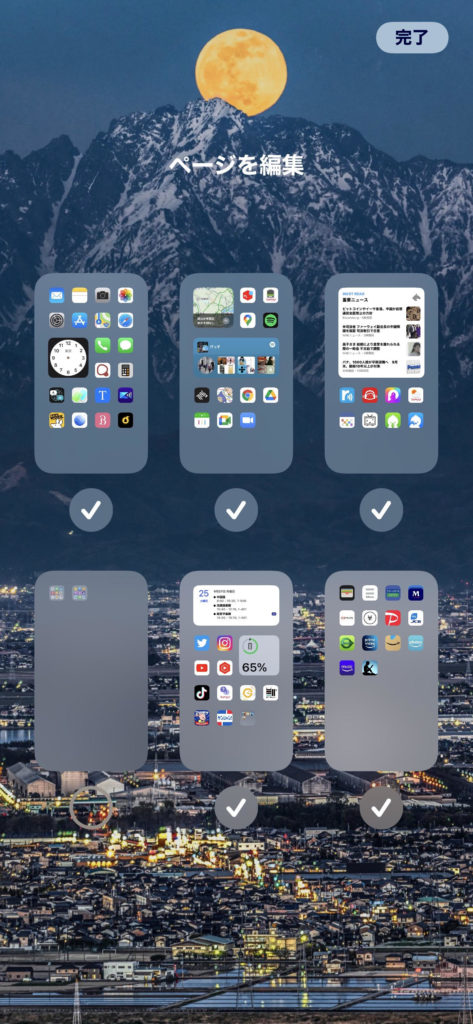
右上の”完了”を押せば終了です。
また追加する方法
また追加したいときは同じ手順を踏んでチェック✓をいれるだけです。
ちなみに全部のページを非表示にはできません。
1ページだけ残っちゃいます。
Appライブラリには残ってしまう
既にお気づきかもしれませんがホーム画面から一番右までスクロールするとあるAppライブラリには残ってしまうという弱点があります。
残念ですがAppライブラリからも非表示にする方法は今のところ存在しません。
しょうがないですね…
ちなみにアプリを非表示にするという機能はiOS14で実装されました。
出来なかったという方は今すぐアップデートを行いましょう。
ご購読ありがとうございました。
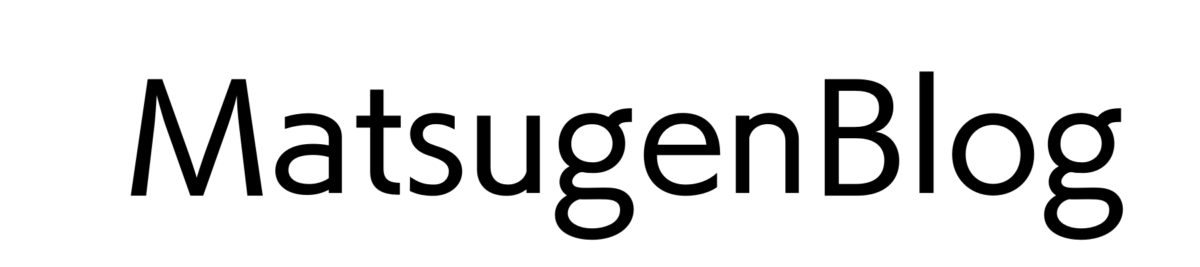
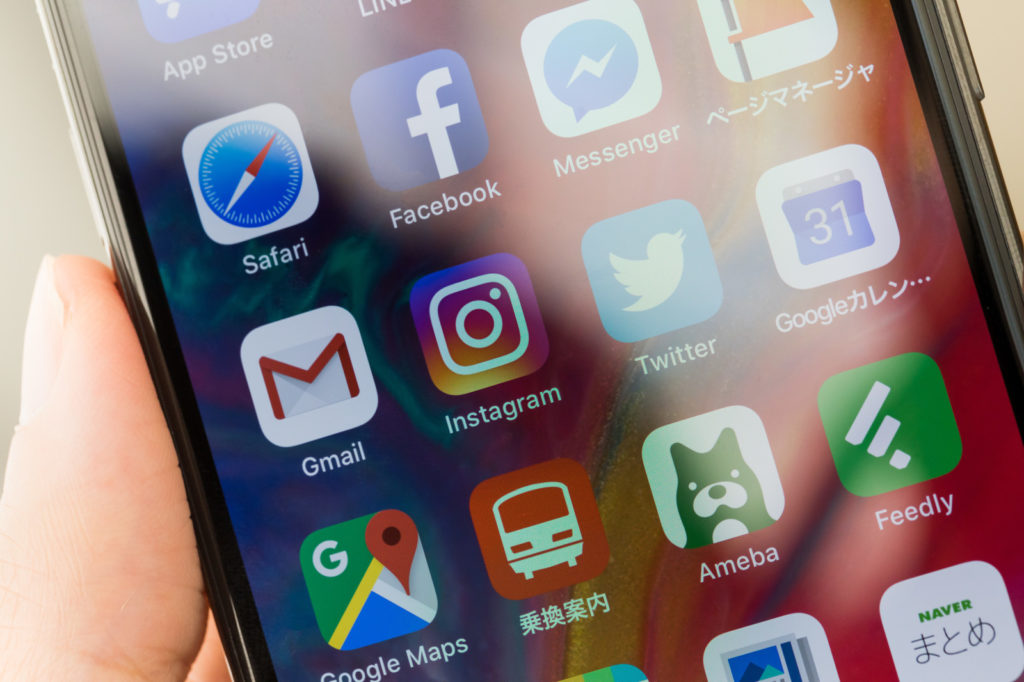
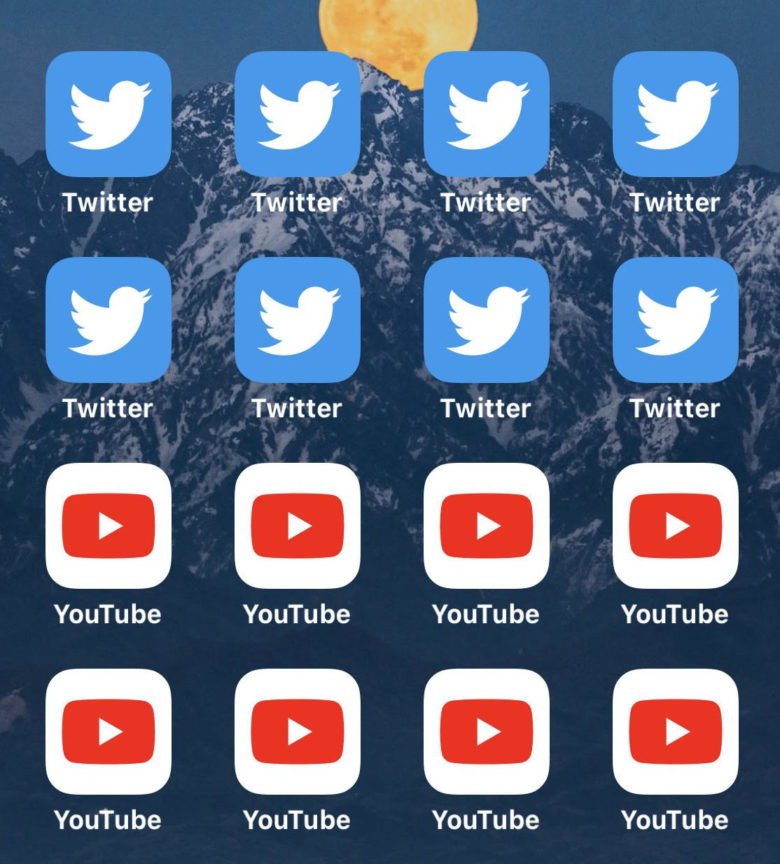
コメント